本节书摘来自异步社区《树莓派开发实战(第2版)》一书中的第1章,第1.15节,作者[英]Simon Monk(蒙克),韩波 译,更多章节内容可以访问云栖社区“异步社区”公众号查看。
1.15 使用蓝牙设备
面临问题
我想在自己的树莓派上面使用蓝牙设备。
解决方案
为树莓派安装USB蓝牙适配器,并安装相应的支持软件。
并非所有的蓝牙适配器都能与树莓派无缝兼容,但是大部分都是兼容的,为确保万一,购买时请选择那些声明能够兼容树莓派的适配器。图1-17中的树莓派配备了两个USB蓝牙适配器(最近的那个是摄像头)以及一个USB Wi-Fi适配器。

为了安装蓝牙的支持软件,可以使用如下所示的命令。
$ sudo apt-get update
$ sudo apt-get install bluetooth bluez-utils blueman bluez
$ sudo usermod -G bluetooth -a pi这些命令适用于所有树莓派支持的蓝牙适配器。
安装好必要的软件之后,就可以插入蓝牙适配器了,之后重启树莓派(参考1.13节)即可。
这时,你将会在Raspbian的Start菜单的Preferences部分发现一个新工具,名为Bluetooth Manager。打开这个工具,然后单击Search,你就可以找到附近的蓝牙设备了(见图1-18)。当然,附近的蓝牙设备必须设置成对其他设备可见的情况下,你才能找到它们。
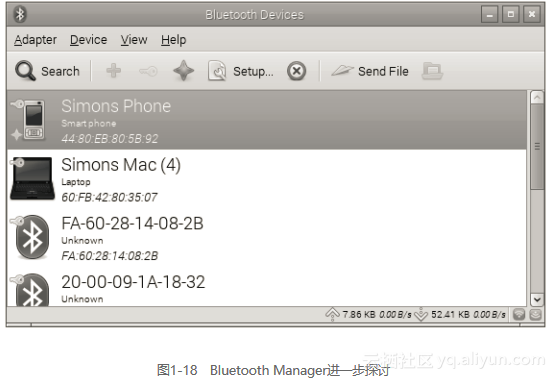
通过Bluetooth Manager,你可以与其他蓝牙设备进行配对,给它们发送文件,以及将自己的树莓派设置成对其他蓝牙设备可见等。
参考资料
关于兼容树莓派的适配器的清单,请参考http://elinux.org/Rpi_usb_bluetooth_adapters 。
 树莓派蓝牙设备配置指南
树莓派蓝牙设备配置指南
























 被折叠的 条评论
为什么被折叠?
被折叠的 条评论
为什么被折叠?








